Personalisieren von Anzeige- und Bearbeitungsmasken
Voraussetzungen
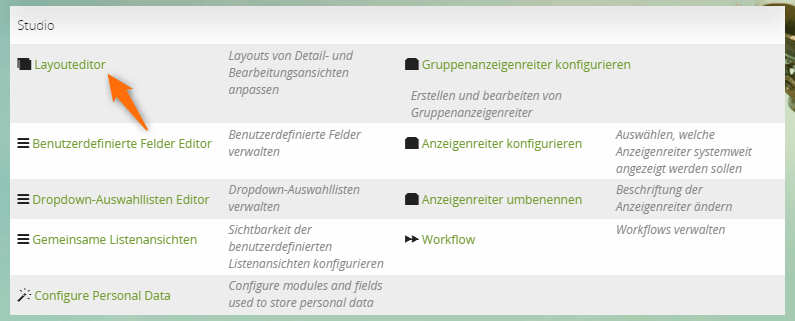
Inhaltsverzeichnis
Video Tutorial: Masken personalisieren
Im folgenden Video-Tutorial haben wir das Personalisieren von Anzeige- und Bearbeitungsmasken für Sie zusammengefasst.
CRM-Masken im Layout-Editor selbst editieren
1 In Layouteditor wechseln und jeweiliges Modul auswählen
Wechseln Sie in den Layouteditor über Administration > Studio und wählen Sie das jeweilige Modul aus.
Sie sehen folgende Ansicht (Beispiel Modul Kontakte):
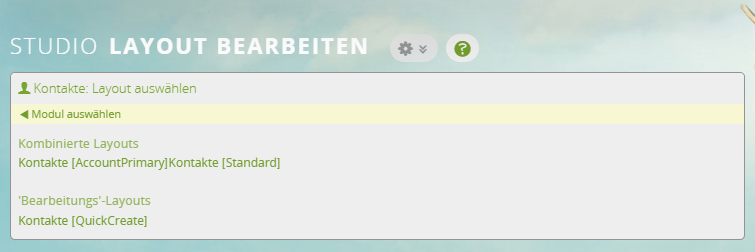
Das Layout [AccountPrimary] ist das Layout der Maske, mit der Sie im B2C-Modus arbeiten. Das Layout [Standard] ist das Layout der Maske für den B2B-Modus.
Über [QuickCreate] können Sie das Layout der Maske anpassen, die Sie für die Schnellerstellung eines Datensatzes sehen. Die Maske ist verkürzt und bietet nur die wichtigsten Einstellungen. Eine Schnellerstellungsmaske sehen Sie z. B., wenn Sie innerhalb einer Firma einen neuen Kontakt über das Subpanel Kontakte anlegen.
2 Felder bearbeiten oder eigene benutzerdefinierte Felder hinzufügen
Wählen Sie die gewünschte Maske. Nun können Sie nach Belieben per Drag-and-Drop Felder hinzufügen, Löschen, Umbenennen oder sogar eigene benutzerdefinierte Felder hinzufügen. Sichern Sie anschließend.
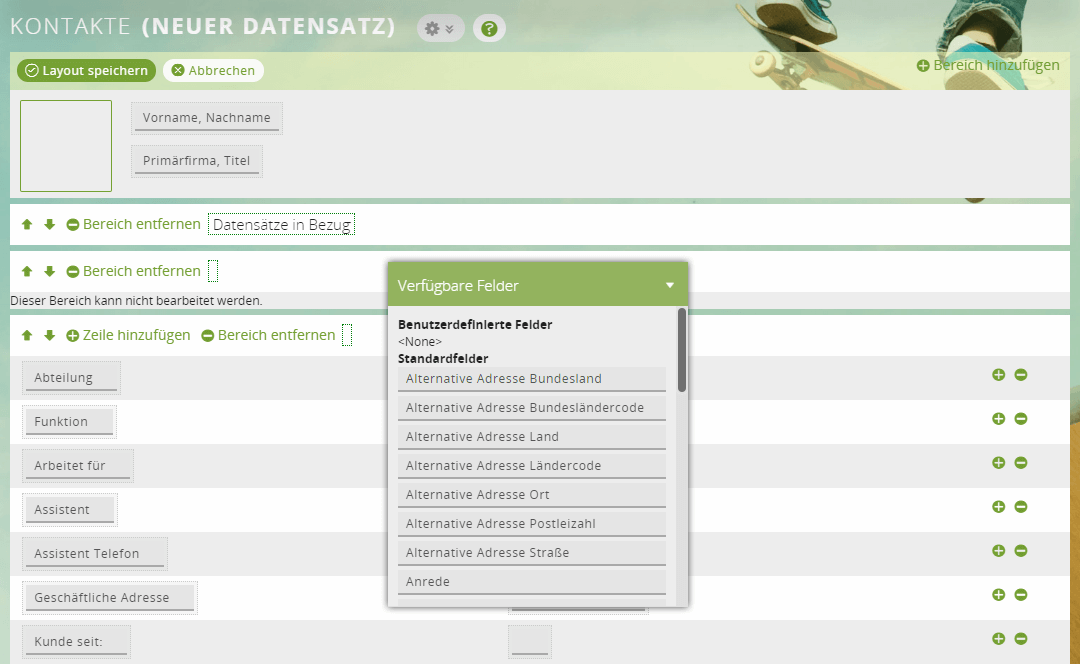
Ergebnis
Sie haben nun das Layout angepasst, was so nun für bspw. alle Kontakte übernommen wurde.
Video Tutorial: Checkbox erstellen
Erfahren Sie, wie Sie ein benutzerdefiniertes Feld vom Typ Checkbox erstellen.
Video Tutorial: DropDown-Auswahlliste erstellen
Erfahren Sie, wie Sie ein benutzerdefiniertes Feld vom Typ DropDown erstellen.
Video Tutorial: Verknüpfter Wert erstellen
Erfahren Sie, wie Sie ein benutzerdefiniertes Feld vom Typ DropDown erstellen.
Layout zurücksetzen
Wenn Sie z. B. aus Versehen ein Pflichtfeld aus dem Layout entfernt haben und Datensätze sich nicht mehr speichern lassen, können Sie das Layout zurücksetzen. Manchmal ist das Zurücksetzen auch für die Installation von Erweiterungen notwendig.
Sobald Sie ein Layout angepasst haben, erscheinen neue Funktionen im Zahnrad-Menü eines Datensatzes:

Über (A) lässt sich das Layout immer zum ursprünglichen Layout des Datensatzes zurücksetzen.
Die Funktion (B) erscheint erst, wenn Sie das Layout mindestens zweimal bearbeitet haben. Diese Funktion macht nur die letzte Änderung am Layout rückgängig.